Core Isolation Memory Integrity naredi računalnik bolj varen z izolacijo osnovnih procesov operacijskega sistema v virtualiziran pomnilnik . To varuje te procese pred posegi zaradi česar koli, kar se dogaja v običajnih procesih računalnika.
Ta članek bo navedel postopek za vklop/izklop Core Isolation Memory Integrity v sistemu Windows z naslednjim orisom:
Kako vklopiti/izklopiti integriteto izolacije jedra z varnostnimi nastavitvami sistema Windows?
Sledite spodnjim korakom, da vklopite/izklopite Core Isolation Memory Integrity z uporabo Windows Security.
1. korak: Odprite Varnost sistema Windows
V meniju Start poiščite » Varnost sistema Windows « in kliknite » Odprto ” možnost:
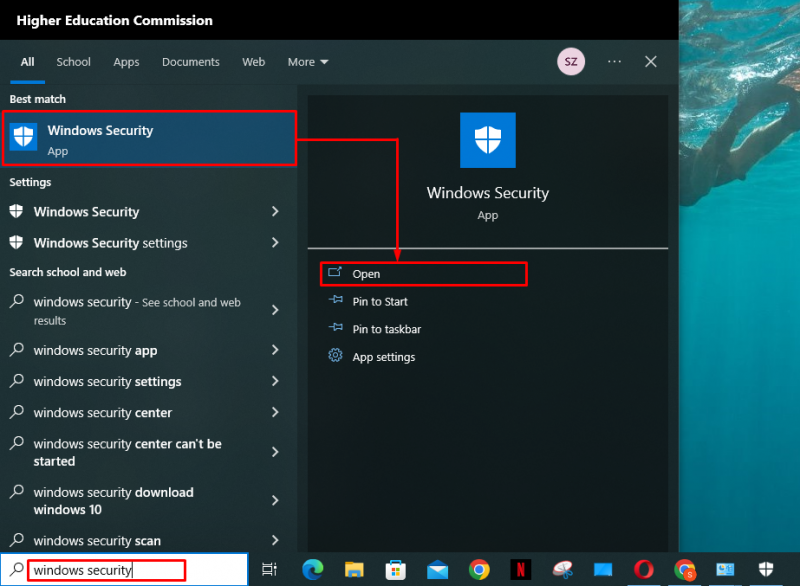
2. korak: Pojdite na Varnost naprave
Ko se odprejo varnostne nastavitve sistema Windows, izberite » Varnost naprave ” v stranskem meniju:
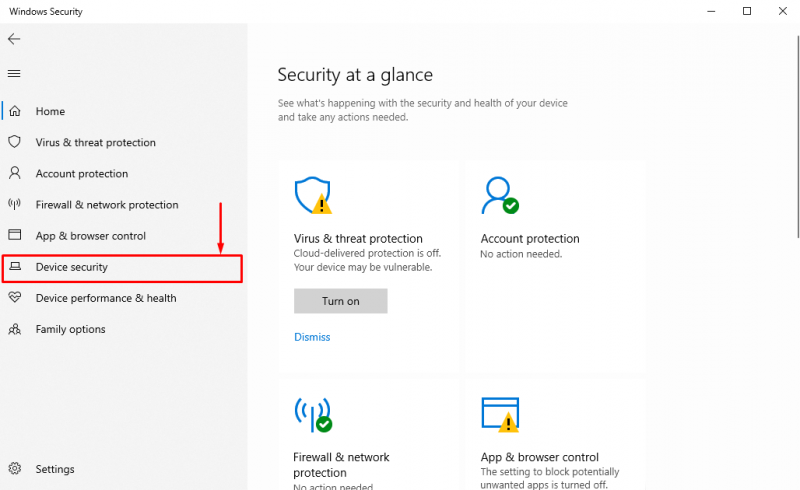
3. korak: Vklopite/izklopite podrobnosti o izolaciji jedra
Zdaj, v ' Varnost naprave «, kliknite na » Podrobnosti o izolaciji jedra ' možnost pod ' Izolacija jedra ” razdelek:
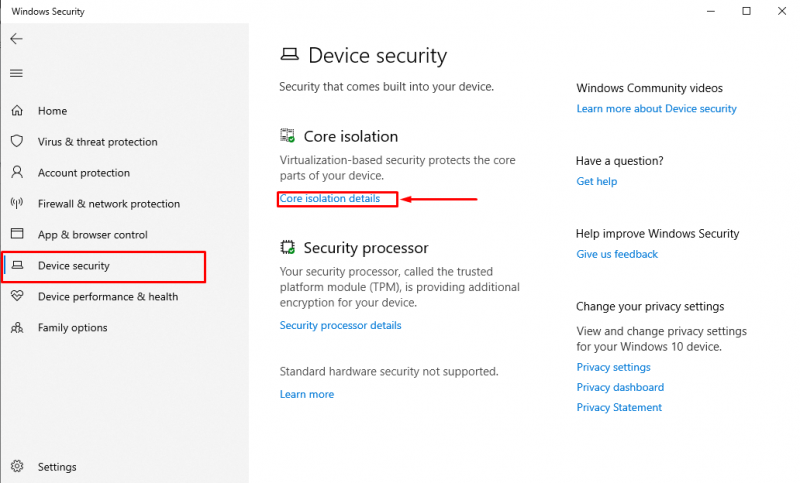
Nato premaknite stikalo na ' Vklopljeno « ali » Izključeno ” Core Isolation Memory Integrity v sistemu Windows:
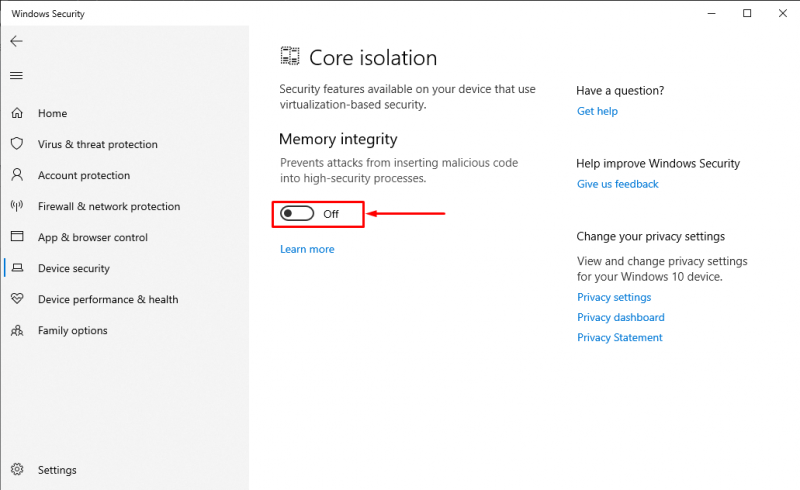
Opomba: Uporabniki so se morda spraševali, zakaj je ta pomembna varnostna funkcija privzeto izklopljena. To je zato, ker lahko vklop Core Isolation Memory Integrity ogrozi delovanje računalnika. Če je uporabnik pripravljen narediti okolje Windows bolj varno, mora to funkcijo VKLOPITI.
Če je gumb za preklopno stikalo sivo , to pomeni, da ima uporabnikov računalnik nameščenih nekaj nezdružljivih gonilnikov. Poskusite vklopiti/izklopiti izolacijo jedra z metodo urejevalnika registra. Če tudi to ne deluje, mora uporabnik posodobiti gonilnike strojne opreme računalnika na združljive.
4. korak: Znova zaženite računalnik
Kadarkoli je nastavitev Core Isolation Memory Integrity VKLOPLJENA ali IZKLOPLJENA, je treba sistem znova zagnati, da shranite spremembe. Torej znova zaženite računalnik, da uporabite shranjene spremembe:
Kako vklopiti/izklopiti integriteto izolacije jedra z urejevalnikom registra?
Sledite spodaj prikazanemu postopku za vklop/izklop celovitosti izolacije jedra z urejevalnikom registra.
1. korak: Odprite urejevalnik registra
Pritisnite ' Windows + R ' bližnjico na tipkovnici in vnesite ' regedit ” v odprtem pogovornem oknu RUN. Nato pritisnite » v redu ” gumb:
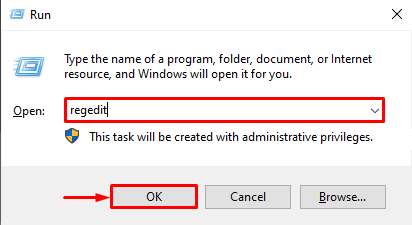
2. korak: Uredite omogočeno vrednost
Ko se odpre urejevalnik registra, se pomaknite do » HKEY_LOCAL_MACHINE > SYSTEM > CurrentControlSet > Control > DeviceGuard > Scenarios > HypervisorEnforcedCodeIntegrity ” pot. Zdaj v desnem okenskem podoknu dvokliknite » Omogočeno ” vrednost:
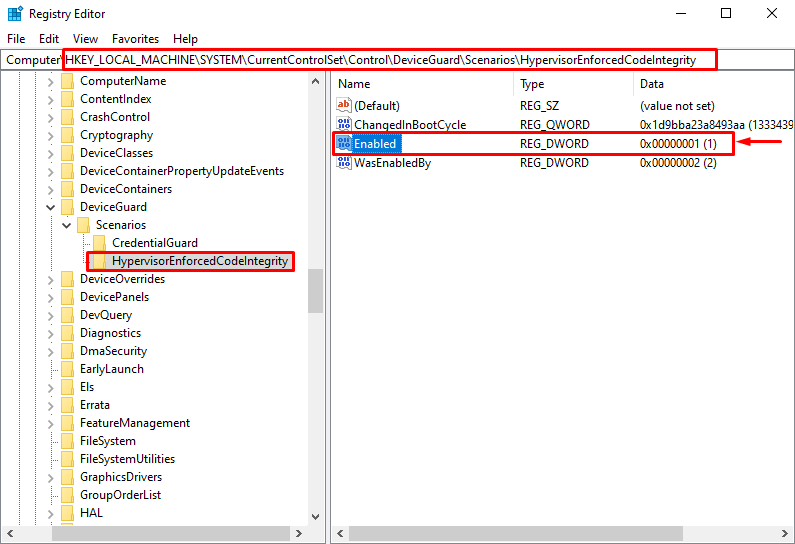
V parameter Value data vrednosti Enabled vpišite » 0 ' obrniti ' Izključeno «, in » 1 ' obrniti ' Vklopljeno ” Core Isolation Memory. Po tem pritisnite ' v redu ” gumb:
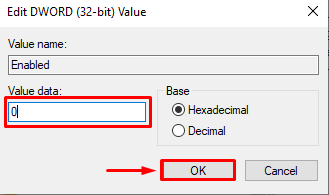
Po tem znova zaženite računalnik, da shranite uporabljene spremembe v sistemu.
Zaključek
Če želite omogočiti Core Isolation Memory Integrity v sistemu Windows, pojdite na » Varnost sistema Windows ” nastavitve v meniju Start. Nato izberite » Varnost naprave ” v meniju na levi vrstici. Po tem pritisnite ' Podrobnosti o izolaciji jedra ” v desnem okenskem podoknu. Nato preklopite stikalo, da vklopite ali izklopite jedrno integracijo. Po tem je za shranjevanje sprememb obvezen ponovni zagon računalnika. V tem članku je naveden postopek za omogočanje/onemogočanje funkcije Core Isolation Memory Integrity Security v sistemih Windows 10 in 11.